win11怎么设置指纹密码 win11系统指纹在哪里设置
更新时间:2024-02-01 11:01:46作者:zheng
我们在使用win11电脑的时候如果觉得数字密码太麻烦的话,可以在电脑上设置指纹密码来快速解锁,有些用户就想要在win11电脑上设置指纹密码,但是却不知道win11系统指纹在哪里设置,今天小编就教大家win11怎么设置指纹密码,操作很简单,跟着小编一起来操作吧。
推荐下载:windows11正式版镜像
方法如下:
1、打开“Windows 11”系统桌面,在下方的任务栏中找到“开始”图标,如图所示。
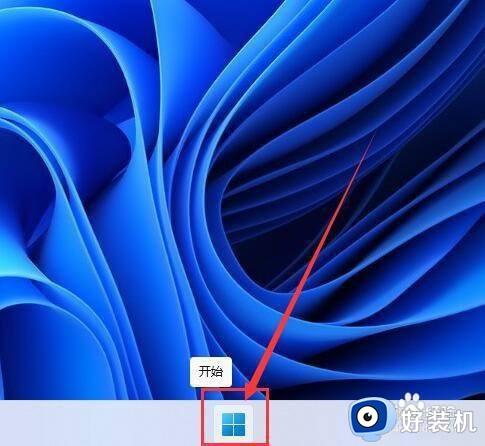
2、进入“开始”菜单后,点击“设置”按钮进入,如图所示。
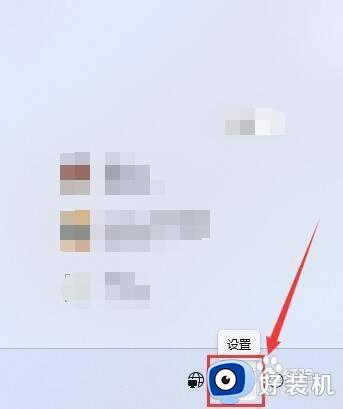
3、进入“帐户”设置界面后,点击打开“登录选项”,如图所示。
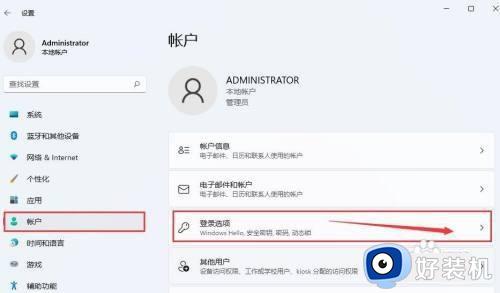
4、进入后,在“登录方式”项下,点击打开“指纹识别”即可设置人脸识别登录方式,如图所示。
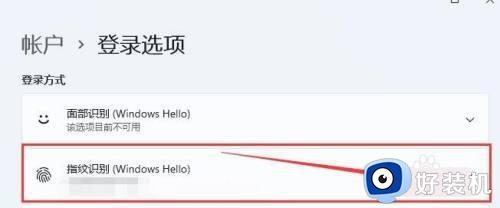
以上就是关于win11怎么设置指纹密码的全部内容,还有不懂得用户就可以根据小编的方法来操作吧,希望能够帮助到大家。
win11怎么设置指纹密码 win11系统指纹在哪里设置相关教程
- win11怎么设置指纹解锁 win11电脑指纹解锁设置在哪
- 笔记本电脑win11指纹设置教程 笔记本电脑win11指纹设置在哪里
- win11指纹识别怎么设置 win11如何设置指纹识别
- windows hello指纹为什么设置不了win11 win11windows hello指纹设置不了三种解决方法
- 华硕win11电脑指纹解锁用不了怎么办 华硕win11电脑指纹解锁功能失效的解决方法
- win11如何设置指纹识别 win11的指纹识别在哪里设置
- w11指纹识别怎么设置 win11指纹解锁设置在哪设置
- win11指纹设置不了怎么办 win11指纹识别无法设置解决方法
- windows11指纹功能怎么设置 如何设置windows11系统指纹功能
- win11怎么设置指纹登录 win11如何添加指纹登录
- win11家庭版右键怎么直接打开所有选项的方法 win11家庭版右键如何显示所有选项
- win11家庭版右键没有bitlocker怎么办 win11家庭版找不到bitlocker如何处理
- win11家庭版任务栏怎么透明 win11家庭版任务栏设置成透明的步骤
- win11家庭版无法访问u盘怎么回事 win11家庭版u盘拒绝访问怎么解决
- win11自动输入密码登录设置方法 win11怎样设置开机自动输入密登陆
- win11界面乱跳怎么办 win11界面跳屏如何处理
win11教程推荐
- 1 win11安装ie浏览器的方法 win11如何安装IE浏览器
- 2 win11截图怎么操作 win11截图的几种方法
- 3 win11桌面字体颜色怎么改 win11如何更换字体颜色
- 4 电脑怎么取消更新win11系统 电脑如何取消更新系统win11
- 5 win10鼠标光标不见了怎么找回 win10鼠标光标不见了的解决方法
- 6 win11找不到用户组怎么办 win11电脑里找不到用户和组处理方法
- 7 更新win11系统后进不了桌面怎么办 win11更新后进不去系统处理方法
- 8 win11桌面刷新不流畅解决方法 win11桌面刷新很卡怎么办
- 9 win11更改为管理员账户的步骤 win11怎么切换为管理员
- 10 win11桌面卡顿掉帧怎么办 win11桌面卡住不动解决方法
